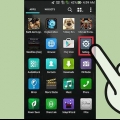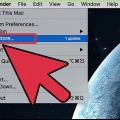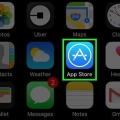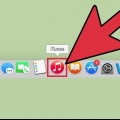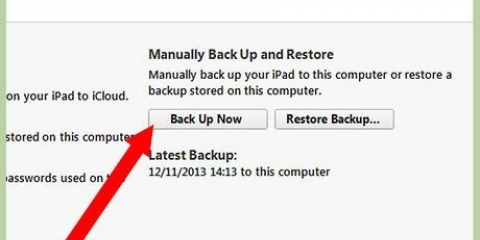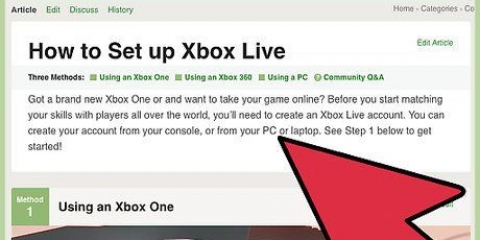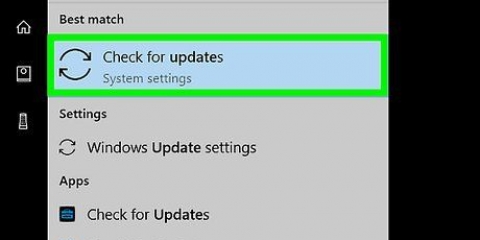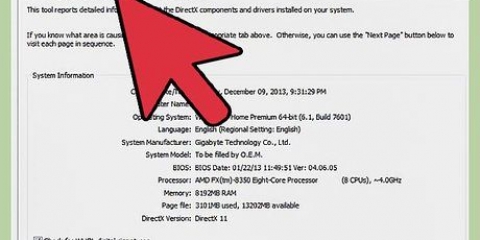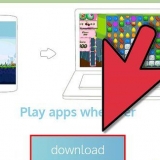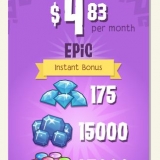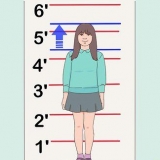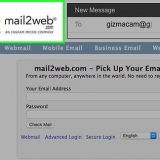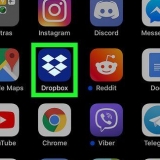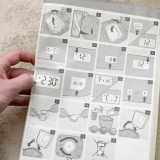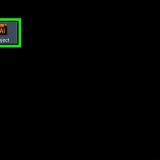Faites un clic droit sur le matériel non reconnu et sélectionnez "caractéristiques". Cliquez sur l`onglet Détails et sélectionnez "Identificateurs matériels" dans le menu déroulant. Faites un clic droit sur la première ligne de la liste et sélectionnez "Copier". Collez le texte copié dans votre moteur de recherche préféré. Sur la base des résultats ci-dessus, vous pouvez généralement savoir quel est le fabricant et le modèle du matériel. Si cela n`identifie pas le matériel, vous devez soit vérifier la documentation de l`ordinateur, soit ouvrir physiquement l`ordinateur et inspecter visuellement le composant.
Cartes mères : Gigaoctet - gigaoctets.com/support-downloads/download-center.aspx?ck=2 Intelligence - centre de téléchargement.renseignements.com MSi - msi.fr/service/télécharger/ ASRock - asrock.fr/support/téléchargement.aspic Asus - Support.asus.fr/télécharger/options.aspx?Slanguage=fr&tapez=1 NVIDIA - nvidia.com/Télécharger/index.aspx?long=fr-fr AMD/ATIA - Support.amd.fr/en-us/télécharger Dell - vallon.com/support/home/us/en/19/Products/laptop?application=pilotes passerelle - passerelle.fr/mondial/support/ HP - www8.ch.com/us/en/support-drivers.html Lenovo - Support.lenovo.fr/fr/produits?tabName=Téléchargements Toshiba - Support.toshiba.com Linksys - linksys.fr/us/support/ netgear - centre de téléchargement.filet d`engrenage.com/ realtek - realtek.com.tw/téléchargements/ Trendnet - filet de tendance.fr/téléchargements/ Samsung - samsung.fr/us/support/ Sony - sony.prise en charge du stockage.fr/modèles/21 LG - lg.fr/us/support LiteOn - nous.liteonit.com/us/service-support/télécharger Créatif - Support.Créatif.com/bienvenue.aspx Logitech - Support.logitech.com/ Plantronics - plantronics.com/us/category/software/ Plage des Tortues - Support.plage des tortues.com/fichiers/

Ouvrez le Gestionnaire de périphériques, faites un clic droit sur le matériel et sélectionnez "Mettre à jour le pilote". Sélectionner"Parcourir mon ordinateur pour les pilotes". Accédez à l`emplacement du fichier téléchargé et sélectionnez-le .inf correspondant à votre système d`exploitation. 3. appuie sur le bouton "Mettre à jour" à côté du pilote que vous souhaitez installer. Vous pouvez également cliquer sur le bouton "Tout mettre à jour" pour tout installer sur la liste. Ouvrez le tableau de bord et recherchez "Pilotes supplémentaires" pour ouvrir l`utilitaire. 3. Ouvrir le terminal pour installer les pilotes d`imprimante. La configuration des imprimantes sous Linux peut être délicate car de nombreuses imprimantes ne prennent pas en charge Linux. Vous pouvez utiliser un outil de configuration automatique pour essayer de trouver et de télécharger les bons pilotes. Ouvrez le Terminal en appuyant sur Ctrl+alt+t. taper imprimante-config-système et appuyez sur Entrez. Suivez les instructions pour identifier l`imprimante et télécharger les bons fichiers.
Rechercher et mettre à jour les pilotes
Les pilotes sont des fichiers de configuration qui contrôlent votre matériel et vos périphériques. L`installation des pilotes est devenue beaucoup plus facile au fil des ans, votre système d`exploitation prend en charge la plupart du processus lui-même. Mais pour que votre ordinateur continue de fonctionner au mieux, il peut tout de même être utile de savoir que vous pouvez mettre à jour vos pilotes vous-même.
Pas
Méthode 1 sur 3: Windows

2. Afficher les mises à jour disponibles. Cliquez sur les liens "Afficher les mises à jour importantes" et "Afficher les mises à jour facultatives" pour voir les différentes mises à jour trouvées par Windows Update. Les pilotes matériels peuvent être dans les deux sections. La partie supérieure de la liste est réservée aux mises à jour logicielles, la partie inférieure contient les pilotes matériels.

3. Installer les mises à jour disponibles. Cochez les cases des mises à jour que vous souhaitez installer et cliquez sur le bouton Installer.
Le processus de mise à jour peut prendre un certain temps et vous pouvez être invité à redémarrer votre ordinateur.

5. Essayez de découvrir quel matériel a besoin de nouveaux pilotes. Le Gestionnaire de périphériques n`est en fait qu`une liste de tous les composants matériels installés sur votre ordinateur. Si un composant ne fonctionne pas correctement, il aura une petite icône jaune à côté avec un point d`exclamation. Les composants qui ne peuvent pas être identifiés reçoivent un petit point d`interrogation.

sept. Identifiez le modèle du matériel qui ne sera pas mis à jour. Si Windows met à jour le pilote"s ne peut pas être trouvé automatiquement, vous devez installer le pilote"Téléchargez vous-même sur le site du fabricant. Pour ce faire, vous devez d`abord connaître le fabricant et le modèle du composant. Si le matériel est reconnu par Windows, vous pouvez voir le nom du composant dans le Gestionnaire de périphériques. Si le composant n`est pas reconnu, vous devez faire des recherches supplémentaires.

8. Visitez la page d`assistance du fabricant de composants. Si vous connaissez le fabricant et le modèle du matériel que vous souhaitez mettre à jour, vous pouvez télécharger les derniers pilotes directement depuis le site Web du fabricant. Vous trouverez ci-dessous une liste des pages d`assistance des fabricants les plus courants :
Cartes graphiques :
ordinateur portable:
Cartes réseau :
Lecteurs optiques :
Périphériques :

dix. Téléchargez les fichiers avec les pilotes. Souvent, les pilotes sont emballés dans des fichiers d`installation (.exe), parfois ils viennent dans un ensemble de logiciels développés spécialement pour le composant. Sur les appareils plus anciens ou moins courants, les fichiers sont emballés dans .format zip. Parfois, le logiciel du composant peut être téléchargé séparément des pilotes.

12. Installer les pilotes manuellement. Si les pilotes étaient emballés dans un .zip, vous devez les installer manuellement. Vous pouvez le faire à partir du Gestionnaire de périphériques.
Méthode 2 sur 3: Mac
1. Cliquez sur le menu Pomme. Toutes les mises à jour des pilotes sont vérifiées avec le programme de mise à jour du logiciel. Vous n`avez pas besoin de télécharger les pilotes vous-même.
2. Sélectionner "mise à jour logicielle". Attendez qu`une liste des mises à jour disponibles apparaisse.
Méthode3 sur 3:Linux
1. Ouvrir l`utilitaire "Pilotes supplémentaires". Votre distribution Linux comprend des pilotes pour le matériel système le plus courant, tels que des adaptateurs réseau, des clés USB, des lecteurs optiques et d`autres composants. Certains fabricants de composants développent leurs propres pilotes qui doivent être installés manuellement. Cela s`applique souvent aux cartes graphiques, par exemple. Pour les distributions basées sur Ubuntu, vous le faites à partir de "Pilotes supplémentaires".
2. Sélectionnez les pilotes que vous souhaitez utiliser et cliquez sur "Appliquer les modifications". Ubuntu va maintenant télécharger et installer les pilotes. Sélectionnez toujours la version la plus récente disponible s`il y a plusieurs versions dans la liste.
4. Rechercher en ligne de l`aide pour un matériel spécifique. Le processus d`installation des pilotes est différent pour chaque matériel. Vous pouvez trouver de l`aide sur le site Web du fabricant ou sur les forums d`utilisateurs Linux.
Articles sur le sujet "Rechercher et mettre à jour les pilotes"
Оцените, пожалуйста статью
Similaire
Populaire